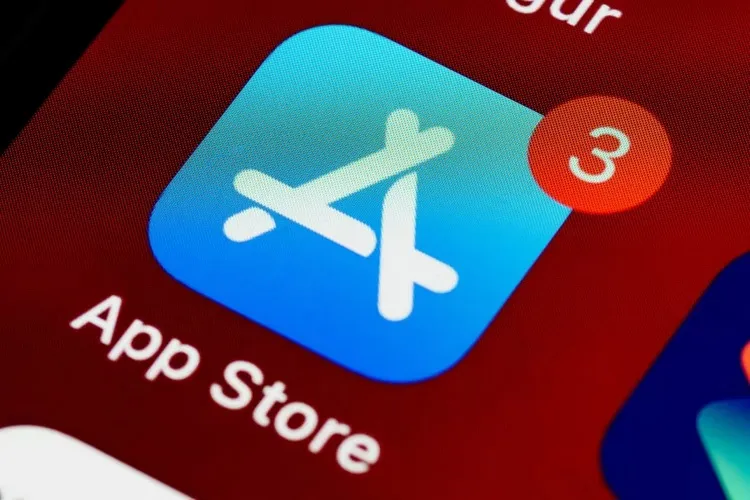Nếu có ứng dụng ưa thích mà lại quên mất nó nằm ở đâu, bạn có thể áp dụng ngay cách đưa ứng dụng ra màn hình điện thoại iPhone có trong bài viết này.
Ở các phiên bản cũ của iOS từ iOS 13 trở về trước thì toàn bộ các ứng dụng được cài đặt trên iPhone của bạn sẽ xuất hiện ở màn hình chính. Và kể từ iOS 14 trở đi, Apple đã giới thiệu tính năng Thư viện ứng dụng để giúp bạn quản lý kho ứng dụng của mình tốt hơn. Dù vậy, nếu bạn muốn biết cách đưa ứng dụng ra màn hình điện thoại iPhone thì hãy tham khảo bài viết này nhé.
Bạn đang đọc: Cách đưa ứng dụng ra màn hình điện thoại iPhone dành cho người mới dùng lần đầu
Tại sao phải đưa ứng dụng ra màn hình điện thoại iPhone?
Dù không thể phủ nhận sự tiện lợi và thoải mái của tính năng Thư viện ứng dụng, có rất nhiều người sử dụng iPhone vẫn ưa chuộng phong cách hiển thị truyền thống trên màn hình chính. Họ luôn muốn toàn bộ các ứng dụng phải hiện ra trước mắt để có thể tìm kiếm theo ý thích. Cái cảm giác quẹt qua phải, quẹt qua trái trên màn hình điện thoại iPhone đã khiến họ cảm nhận được sự quen thuộc và hiếm khi thay đổi.
Bên cạnh đó, có thể một số thiết lập trong iPhone không trực tiếp đưa các ứng dụng đã có hoặc vừa mới cài đặt ra màn hình chính nên việc tìm kiếm cũng tốn chút thời gian. Chính vì vậy mà nhiều người phải đưa ứng dụng yêu thích của mình lên để tiện sử dụng.
Cách đưa ứng dụng ra màn hình điện thoại iPhone
1 – Kéo và thả ứng dụng
Các bước thực hiện ở cách này như sau.
Bước 1: Mở khóa iPhone và truy cập vào màn hình chính, sau đó bạn hãy quét từ bên phải màn hình sang bên trái để vào Thư viện ứng dụng.
Bước 2: Trong này bạn sẽ thấy toàn bộ các ứng dụng được cài đặt trên iPhone và chúng đã được phân loại thành từng mục rất chi tiết. Hãy tìm đến ứng dụng mà bạn muốn đưa ra màn hình chính, sau đó nhấn và giữ nó rồi kéo thả ở màn hình chính. Bạn sẽ thấy ứng dụng của mình hiện ra ngay lập tức.

2 – Bấm và giữ để đưa ứng dụng ra màn hình điện thoại iPhone
Cách này cũng sẽ được thực hiện gần như tương tự cách trên, chỉ có một chút khác biệt nho nhỏ trong thao tác.
Bước 1: Bạn vẫn mở khóa iPhone để vào màn hình chính, sau đó quét từ phải qua trái để vào Thư viện ứng dụng.
Bước 2: Tìm đến ứng dụng mà bạn muốn đưa ra màn hình chính, sau đó bấm và giữ nó để mở ra một cửa sổ nhỏ chứa các tùy chọn phụ khác.
Bước 3: Bấm vào tùy chọn cuối cùng Thêm vào MH chính là xong. Lúc này, bạn quay lại màn hình chính của iPhone thì sẽ thấy ứng dụng vừa được chọn xuất hiện ngay.
Tìm hiểu thêm: Touch ID là gì, cài đặt chúng trên iPhone như thế nào?
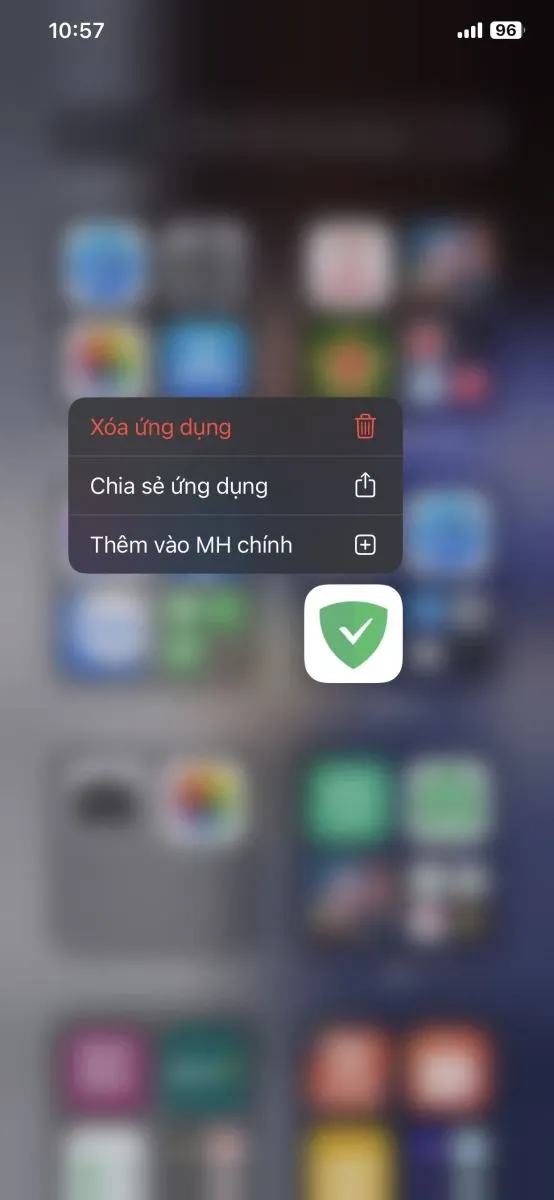
>>>>>Xem thêm: Đổi hình nền cho màn hình chào mừng trên Safari cực dễ!
Tạm kết
Với cách đưa ứng dụng ra màn hình điện thoại iPhone trên, hi vọng sẽ giúp ích cho bạn trong quá trình trải nghiệm điện thoại của mình. Chúc bạn thực hiện thành công hai cách trên nhé.
Xem thêm:
Bạn đã biết những cách tắt chế độ tai nghe trên iPhone này chưa?
Đây là độc chiêu chụp màn hình iPhone bằng cách gõ 2 lần dành cho bạn, hãy cập nhật ngay